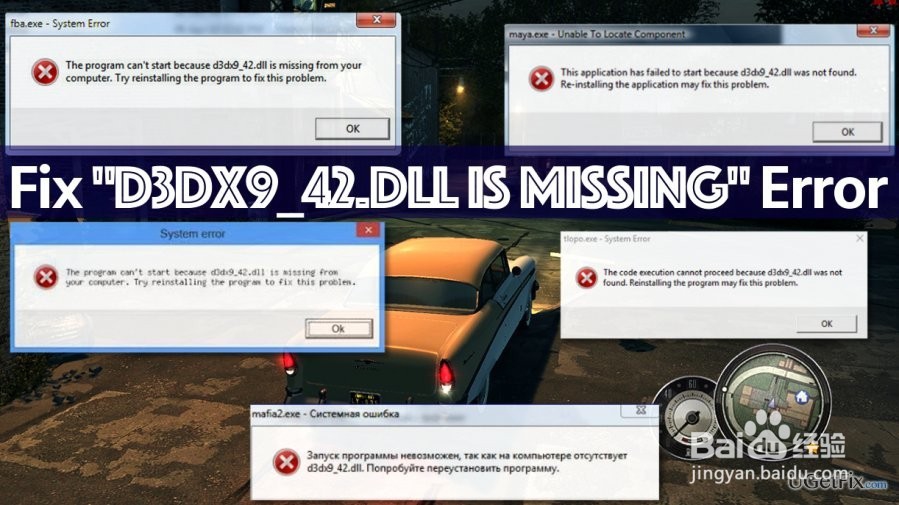如何修复“D3dx9_42.dll丢失”
1、D3dx9_42.dll是DirectX软件的一部分。收到与此文件关联的错误消息意味着您遇到与Microsoft DirectX有关的错误.Microsoft DirectX是一组应用程序编程接口(API),可帮助处理与游戏编程,视频和其他多媒体相关的任务。

2、您永远不应该尝试从随机Internet网站下载丢失的文件,因为它根本不是一个安全的举动。您可以轻松下载恶意或损坏的文件,而不是您真正需要的文件。但是,为了简化您的任务,UGetFix专家准备了一个简单的指南,介绍如何修复“d3dx9_42.dll缺失”问题。

3、下面提供的解决方案可以帮助解决与文件相关的以下问题:
“找不到D3dx9_42.dll。重新安装可能有助于解决这个问题;
“找不到文件d3dx9_42.dll”;
“文件d3dx9_42.dll丢失”;
“找不到D3dx9_42.DLL。”

1、方法1.安装最新版本的DirectX
在大多数情况下,接收“d3dx9_42.dll缺失”错误表示您的PC上安装了不受支持(过时)的DirectX版本。这个问题很容易解决。
从Microsoft官方网站下载最新版本的DirectX 。
下载文件后,打开它并按照进一步说明操作。
安装软件后,重新启动计算机并尝试重新启动游戏。
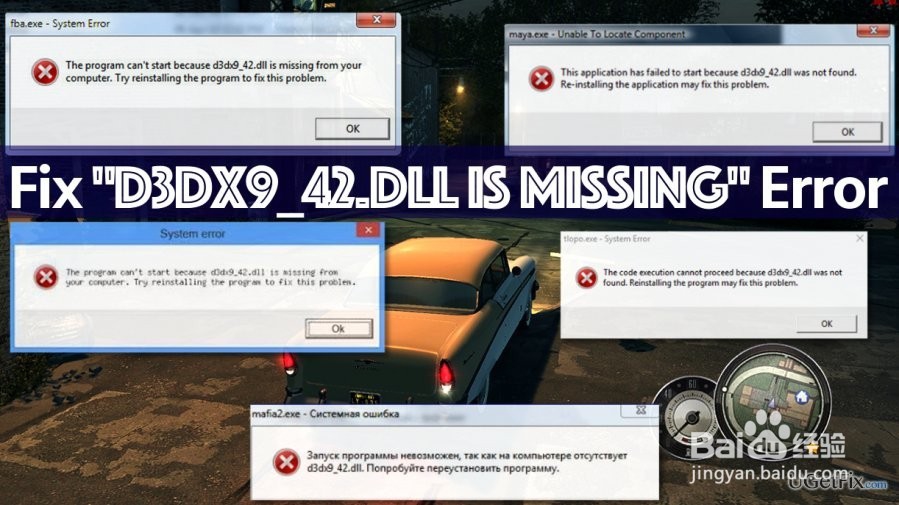
2、方法2.更新图形驱动程序
按在同一时间这两个键盘键:Windows键+ X。从屏幕上显示的菜单中,选择“ 设备管理器”。邀请此面板的另一个选项是通过按下Windows Key + R,输入devmgmt.msc并单击“确定” 来打开“运行”提示。
查找显示适配器类别,然后单击旁边的箭头将其展开。现在,找到视频卡并右键单击它。在这里,选择更新驱动程序并执行提示消息提供的说明。
重新启动计算机以查看问题是否已解决。
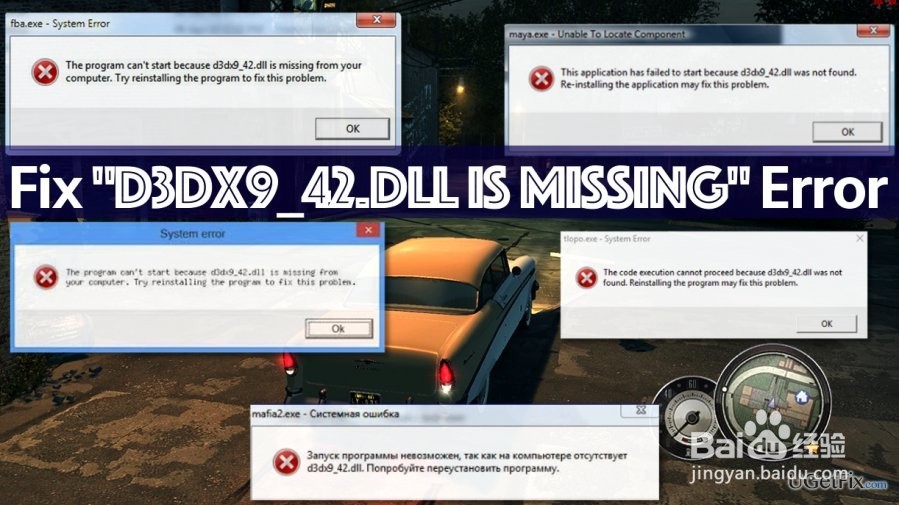
3、方法3.重新安装或修复游戏
安装首选游戏时可能会出现一些错误。
转到“ 控制面板”>“应用和功能”。
找到无法启动的游戏并选择它。然后单击修复或更改。
按照指示。
如果建议的方法无法解决问题,请尝试完全卸载并重新安装游戏。
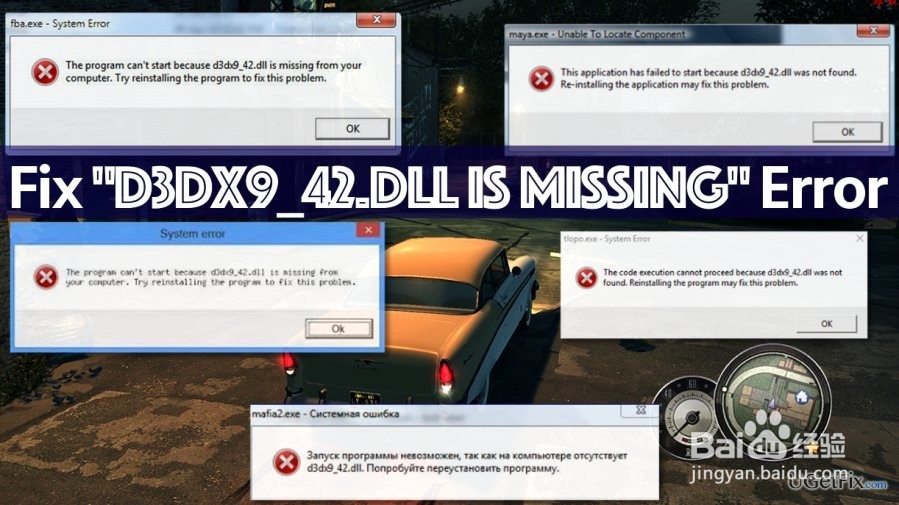
4、方法4.自动修复d3dx9_42.dll错误
如果提供的说明无法帮助您解决丢失的d3dx9_42.dll文件的问题,请尝试使用有助于自动解决各种Windows错误和问题的软件。我们的团队建议使用Reimage或RegCure Pro 软件。